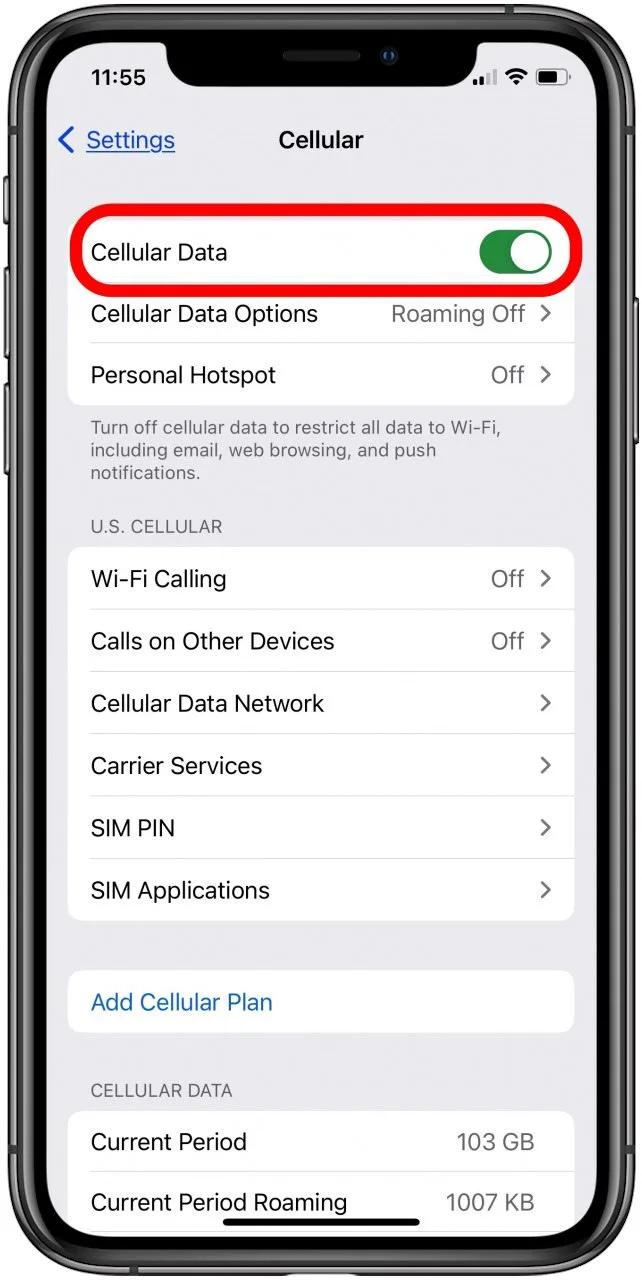
iPhone で携帯電話データが機能しなくなると、問題が解決されるまで電話をかけたりテキスト メッセージを送信したりすることができなくなります。この問題が発生している場合は、Wi-Fi に接続すると携帯電話を通常どおりに使用できるはずです。それでは、iPhone で携帯電話データが機能しない場合の 3 つの解決策を見てみましょう。

デバイスを再起動します
電話機が「サービスなし」または「検索中」状態のままになっている場合は、デバイスを再起動して携帯電話の基地局に接続できます。これを行うには、次の手順に従います。
- スリープ/スリープ解除ボタン (電話機の上部にあります) とホーム ボタン (電話機の下部にあります) の両方を押し続けます。
- 画面が暗くなるまで押し続けてから放します。
- デバイスが再起動するまで待ちます。再起動には約 10 秒かかります。
- 再起動が完了したら、[設定] > [一般] > [セルラー] > [セルラー データ] に移動して、セルラー データが現在機能しているかどうかを確認し、利用可能なキャリア バーがあるかどうかを確認します。もしそうなら、素晴らしいです!再びインターネットを閲覧できるようになります。そうでない場合は、機内モードをオフにしてから再度オンにして、何が起こるかを確認してください。機内モードをオフにして再度オンにすると、デバイスからのワイヤレス接続がリセットされます。携帯電話データに関する問題が解決しない場合は、カスタマー サービスにお問い合わせください。
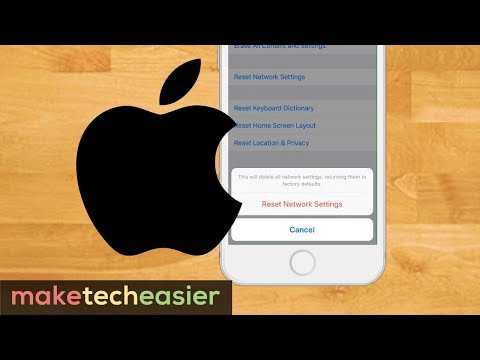
ネットワーク設定をリセットする
ネットワーク設定をリセットすると、iPhone のモバイルデータの問題を解決できる場合があります。これを行うには、[設定] -> [一般] -> [リセット] に移動し、[ネットワーク設定のリセット] をタップします。これにより、保存されているすべての Wi-Fi パスワードと携帯電話データ設定 (APN 設定を含む) が消去されます。その後、電話機が再起動するまで待ち (しばらく時間がかかる場合があります)、Wi-Fi パスワードを再入力して、携帯電話データが再び機能するかどうかを確認します。そうでない場合は、モデムもリセットしてみてください。
iOS デバイスで、[設定] -> [セルラー] に移動し、[セルラー データ] をオフにします。次に、機内モードもオフにします。モデム/ルーターで、電源から 30 秒間抜いてから、もう一度差し込みます。すべてが回復するまで 5 分間待ち、セルラー データをオンにして iOS デバイスのインターネット接続を再起動します。
ネットワークプロバイダーとのセルラーデータ接続をテストする
モバイルデータの問題を解決する前に、いくつかの作業を行う必要があります。まず最初にすべきことは、ネットワークプロバイダーに電話して、何が問題なのかを尋ねることです。
物事の目的に問題があると判断した場合は、できるだけ早く修正できる必要があります。あるいは、サービスに問題が見つからなかった場合は、トラブルシューティングを続行する必要があります。
- Wi-Fi と Bluetooth の接続をオフにしてみる: この問題が発生した場合、Wi-Fi と Bluetooth をオフにすると問題が解決すると報告する人もいるので、試してみる価値はあるかもしれません。
- iOS またはアプリのアップデートを確認する: アプリまたはオペレーティング システムのアップデートが利用可能であり、それによっても問題が解決される可能性があります。 [設定] > [一般] > [ソフトウェア アップデート] に移動し、利用可能なものがあるかどうかを確認します。最近アプリを更新した場合は、[設定] > [iTunes と App Store] に移動し、保留中の更新がないか確認してください。
キャリア設定を確認する
携帯電話データに問題が発生した場合、最初に行うべきことは、携帯通信会社の設定を確認することです。問題が解決しない場合は、携帯電話を再起動してアップデートを確認することをお勧めします。
問題を解決できない場合は、携帯電話を再起動してみてください。
それでも問題が解決しない場合は、ソフトウェアのアップデートを確認し、問題が修正されるかどうかを確認してください。これを行うには、[設定] > [一般] > [ソフトウェア アップデート] に移動します。アップデートを確認したら、「ダウンロードしてインストール」をタップします。新しいアップデートが利用可能な場合は、画面上の指示に従ってダウンロードしてインストールします。
セルラーデータがオンになっているかどうかを確認してください
あなたの 携帯データ がオンになっている場合は、[設定] > [セルラー] に移動します。スイッチが緑色の場合は、携帯電話データがオンになっていることを意味します。スイッチが灰色の場合は、携帯電話データがオフになっていることを意味します。携帯通信会社によっては、携帯電話データを有効にするとかなりの費用がかかる場合があることに注意してください。
再度オンにする前に、このサービスが無制限のプランであるか、料金が発生しないプランであることを確認してください。電話機の電源をオフにしてから再度オンにすることもできます (電話機の電源をオフにしてから再度オンにすると、設定が更新されます)。
最近機能が更新された場合には、必ず携帯通信会社の設定を更新してください。最後に、この記事の執筆時点でネットワークの問題が発生している可能性があるため、通信事業者にお問い合わせください。
機内モードのオンとオフを切り替える
モバイルデータに問題が発生しており、携帯電話が iOS 8 以降を実行している場合は、機内モードをオフにしてみてください。
- 画面の下部にある設定アイコンを押して、機内モードを選択します。
- ボタンをスライドして機内モードをオフにします (切り替えます)。
- [完了] を押してホーム画面に戻り、携帯電話のデータが再び機能するかどうかを確認します。 Wi-Fi をオンにする: この問題のもう 8 つの解決策は、Wi-Fi をオンにすることです。繰り返しますが、これは iOS XNUMX 以降を実行している携帯電話で機能します。
- 画面下部の設定アイコンを押し、「Wi-Fi」をタップします。
- 「Wi-Fi」をタップすると、その前に緑色の点が表示されます
- (必要な場合) [オンにする] を選択します。
- デバイスの Wi-Fi が正しく接続されていることを確認してください \
デバイスを再起動する
デバイスを再起動すると、モバイルに関する多くの問題を簡単に解決できます。これを行うには、スライドの電源がオフになるまでスリープ/ウェイク ボタンを押します。次に、ホーム ボタンを約 15 秒間押した後、放してスリープ/ウェイク ボタンをもう一度押します。
デバイスはセルラーデータをオンにして再起動します。それでも問題が解決しない場合は、Apple サポートの Web サイトにアクセスするか、1-800-MY-APPLE (1-800-692-7753) に電話して、Apple サポートにお問い合わせください。
空港でインターネットを利用する際に最も難しいのは、実際に使える Wi-Fi を見つけることです。多くの空港には無料の Wi-Fi 接続がありますが、ビデオのストリーミングや写真のアップロードには遅すぎる場合があります。






コメントを残す